IE浏览器打印的页眉页脚设置解决方法_javascript技巧
首先说明问题:
默认情况下,通过IE的打印对话框,打印出来的内容都有页眉和页脚的。
查看ie的页面设置发现如右图中,页眉页脚。
下面先说明&w&bPage&p of &P , &u&b&d的含义
&w - 窗口标题
&u - 页面地址
&d - 短日期格式,如10/12/2006
&D - 长日期格式,如Tursday, October 12, 2006
&t - 12小时制时间
&T - 24小时制时间
&p - 页面的当面页码
&P - 总页码数
&& - 即&
&b - 符号之前的文字右端对齐
&b&b - 第一个符号之前的文字剧中对齐,第二个符号之前的文字右端对齐
当然我们可以手动删除页眉页脚,如果用户就是不想自己去修改,则可以通过下面的脚本强制进行修改:
var hkey_root,hkey_path,hkey_key
hkey_root="HKEY_CURRENT_USER"
hkey_path="\\Software\\Microsoft\\Internet Explorer\\PageSetup\\"
//设置网页打印的页眉页脚为空
function pagesetup_null(){
try{
var RegWsh = new ActiveXObject("WScript.Shell")
hkey_key="header"
RegWsh.RegWrite(hkey_root+hkey_path+hkey_key,"")
hkey_key="footer"
RegWsh.RegWrite(hkey_root+hkey_path+hkey_key,"")
}catch(e){}
}
这一招有些狠,它是去修改注册表。所以一般都会弹出一个对话框
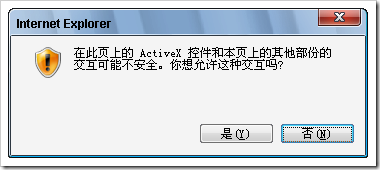
如果点击了“是”,那么如你所愿,现在页眉和页脚都没有了。
接下来,如果说我们需要恢复呢?
代码
//设置网页打印的页眉页脚为默认值
function pagesetup_default(){
try{
var RegWsh = new ActiveXObject("WScript.Shell")
hkey_key="header"
RegWsh.RegWrite(hkey_root+hkey_path+hkey_key,"&w&b页码,&p/&P")
hkey_key="footer"
RegWsh.RegWrite(hkey_root+hkey_path+hkey_key,"&u&b&d")
}catch(e){}
}
其中WScript.Shell(Windows Script Host Runtime Library)是一个对象,对应的文件是C:\WINDOWS\system32\wshom.ocx,Wscript.shell是服务器系统会用到的一种组件。shell 就是“壳”的意思,这个对象可以执行操作系统外壳常用的操作,比如运行程序、读写注册表、环境变量等。
更多的WScript应用可以查看http://www.jb51.net/article/21296.htm

Heiße KI -Werkzeuge

Undresser.AI Undress
KI-gestützte App zum Erstellen realistischer Aktfotos

AI Clothes Remover
Online-KI-Tool zum Entfernen von Kleidung aus Fotos.

Undress AI Tool
Ausziehbilder kostenlos

Clothoff.io
KI-Kleiderentferner

Video Face Swap
Tauschen Sie Gesichter in jedem Video mühelos mit unserem völlig kostenlosen KI-Gesichtstausch-Tool aus!

Heißer Artikel

Heiße Werkzeuge

Notepad++7.3.1
Einfach zu bedienender und kostenloser Code-Editor

SublimeText3 chinesische Version
Chinesische Version, sehr einfach zu bedienen

Senden Sie Studio 13.0.1
Leistungsstarke integrierte PHP-Entwicklungsumgebung

Dreamweaver CS6
Visuelle Webentwicklungstools

SublimeText3 Mac-Version
Codebearbeitungssoftware auf Gottesniveau (SublimeText3)

Heiße Themen
 1390
1390
 52
52
 Internet Explorer öffnet Edge: So stoppen Sie die MS Edge-Umleitung
Apr 14, 2023 pm 06:13 PM
Internet Explorer öffnet Edge: So stoppen Sie die MS Edge-Umleitung
Apr 14, 2023 pm 06:13 PM
Es ist kein Geheimnis, dass der Internet Explorer schon lange in Ungnade gefallen ist, aber mit der Einführung von Windows 11 kommt die Realität. Anstatt in Zukunft manchmal den IE zu ersetzen, ist Edge jetzt der Standardbrowser im neuesten Betriebssystem von Microsoft. Vorerst können Sie den Internet Explorer noch in Windows 11 aktivieren. Allerdings hat IE11 (die neueste Version) bereits ein offizielles Ruhestandsdatum, nämlich den 15. Juni 2022, und die Uhr tickt. Vor diesem Hintergrund ist Ihnen vielleicht aufgefallen, dass Internet Explorer manchmal Edge öffnet, und es gefällt Ihnen möglicherweise nicht. Warum passiert das also? existieren
 Was soll ich tun, wenn Win11 den IE11-Browser nicht verwenden kann? (win11 kann den IE-Browser nicht verwenden)
Feb 10, 2024 am 10:30 AM
Was soll ich tun, wenn Win11 den IE11-Browser nicht verwenden kann? (win11 kann den IE-Browser nicht verwenden)
Feb 10, 2024 am 10:30 AM
Immer mehr Benutzer beginnen mit der Aktualisierung des Win11-Systems. Da jeder Benutzer unterschiedliche Nutzungsgewohnheiten hat, verwenden viele Benutzer immer noch den IE11-Browser. Was soll ich also tun, wenn das Win11-System den IE-Browser nicht verwenden kann? Unterstützt Windows11 immer noch ie11? Werfen wir einen Blick auf die Lösung. Lösung des Problems, dass Win11 den ie11-Browser nicht verwenden kann 1. Klicken Sie zunächst mit der rechten Maustaste auf das Startmenü und wählen Sie „Eingabeaufforderung (Administrator)“, um es zu öffnen. 2. Geben Sie nach dem Öffnen direkt „Netshwinsockreset“ ein und drücken Sie zur Bestätigung die Eingabetaste. 3. Geben Sie nach der Bestätigung „netshadvfirewallreset&rdqu“ ein
 So brechen Sie den automatischen Sprung zu Edge ab, wenn Sie den IE in Win10_Solution öffnen, um zum automatischen Sprung der IE-Browserseite zu gelangen
Mar 20, 2024 pm 09:21 PM
So brechen Sie den automatischen Sprung zu Edge ab, wenn Sie den IE in Win10_Solution öffnen, um zum automatischen Sprung der IE-Browserseite zu gelangen
Mar 20, 2024 pm 09:21 PM
In letzter Zeit haben viele Win10-Benutzer festgestellt, dass ihr IE-Browser bei der Verwendung von Computerbrowsern immer automatisch zum Edge-Browser springt. Wie kann man also den automatischen Sprung zum Edge beim Öffnen des IE in Win10 deaktivieren? Lassen Sie diese Website den Benutzern sorgfältig vorstellen, wie sie beim Öffnen des IE in Win10 automatisch zum Rand springen und schließen. 1. Wir melden uns beim Edge-Browser an, klicken auf ... in der oberen rechten Ecke und suchen nach der Dropdown-Einstellungsoption. 2. Nachdem wir die Einstellungen eingegeben haben, klicken Sie in der linken Spalte auf Standardbrowser. 3. Abschließend aktivieren wir in der Kompatibilität das Kontrollkästchen, um ein erneutes Laden der Website im IE-Modus zu verhindern, und starten den IE-Browser neu.
 So lösen Sie das Problem, dass die IE-Verknüpfung nicht gelöscht werden kann
Jan 29, 2024 pm 04:48 PM
So lösen Sie das Problem, dass die IE-Verknüpfung nicht gelöscht werden kann
Jan 29, 2024 pm 04:48 PM
Lösungen für IE-Verknüpfungen, die nicht gelöscht werden können: 1. Berechtigungsprobleme; 3. Softwarekonflikte; 6. IE-Probleme; 9. Überprüfen Sie den Zielpfad der Verknüpfung. 10. Berücksichtigen Sie andere Faktoren. 11. Wenden Sie sich an Fachleute. Detaillierte Einführung: 1. Klicken Sie mit der rechten Maustaste auf die Verknüpfung, wählen Sie „Eigenschaften“ und stellen Sie sicher, dass Sie über ausreichende Berechtigungen zum Löschen der Verknüpfung verfügen. Wenn nicht, können Sie versuchen, die Verknüpfung auszuführen usw .
 Das Ende einer Ära: Internet Explorer 11 ist im Ruhestand, hier ist, was Sie wissen müssen
Apr 20, 2023 pm 06:52 PM
Das Ende einer Ära: Internet Explorer 11 ist im Ruhestand, hier ist, was Sie wissen müssen
Apr 20, 2023 pm 06:52 PM
Der 15. Juni 2022 ist der Tag, an dem Microsoft den Support für Internet Explorer 11 (IE11) beendet und sein Kapitel über Legacy-Browser abschließt. Das Unternehmen erinnert Nutzer bereits seit Längerem an dieses End-of-Life-Datum und fordert sie dazu auf, einen Umstieg auf Microsoft Edge zu planen. Microsoft bündelt IE11 mit Windows 8.1 als modernen Standard-Webbrowser für Windows. Obwohl er nie die (aktuellen) Höhen von Chrome erreichte, war er 2014 nach IE8 der am zweithäufigsten verwendete Desktop-Browser. Natürlich mit 20
 So aktivieren Sie die IE-Beschleunigungsfunktion
Jan 30, 2024 am 08:48 AM
So aktivieren Sie die IE-Beschleunigungsfunktion
Jan 30, 2024 am 08:48 AM
Wie aktiviere ich die IE-Beschleunigungsfunktion? Wenn der IE zu langsam ist, um Webseiten zu öffnen, können wir darin den Hardwarebeschleunigungsmodus aktivieren. Viele Freunde berichteten, dass die Geschwindigkeit beim Öffnen von Webseiten bei Verwendung des IE-Browsers extrem langsam ist, was auch einen gewissen Einfluss auf unser Surfen im Internet hat. Ich möchte den Editor nur fragen, ob es eine Lösung gibt. In diesem Fall können Sie den Hardwarebeschleunigungsmodus des IE-Browsers aktivieren. Werfen Sie einen Blick unten! Um die Beschleunigungsfunktion im IE zu aktivieren, öffnen Sie den sicheren IE-Browser, klicken Sie auf das zahnradförmige „Einstellungen“-Symbol in der oberen rechten Ecke und wählen Sie „Internetoptionen“ zur Eingabe, wie in der Abbildung gezeigt. 2. Klicken Sie in der Tab-Navigation oben im Fenster „Internetoptionen“ auf „Erweitert“, wie in der Abbildung dargestellt. 3.
 So deinstallieren Sie den IE9-Browser von Win7
Jul 10, 2023 am 11:41 AM
So deinstallieren Sie den IE9-Browser von Win7
Jul 10, 2023 am 11:41 AM
Wie deinstalliere ich IE9 von Win7? Computer können Aufgaben bei der Arbeit erledigen und können auch zum Ansehen von Fernsehsendungen verwendet werden. Genau wie beim Ansehen von Fernsehserien verwenden wir normalerweise Browser, um sie anzusehen. Da es immer mehr Browser gibt und ihre Funktionen perfekt sind, verwenden jetzt immer weniger Leute den Browser ie9 win7 So deinstallieren Sie den IE9-Browser vom System. So deinstallieren Sie den IE9-Browser von Win7. 1. Doppelklicken Sie zunächst, um MyPC zu öffnen, und wählen Sie, ob Sie das Programm deinstallieren oder ersetzen möchten. 2. Suchen Sie dann nach „ViewInstallUpdate“ und klicken Sie darauf. Darin finden Sie „Windows Internet Explorer 9“, dann klicken Sie zum Löschen mit der rechten Maustaste. Das Obige ist der Editor mit wi
 Ist bei Win11 der IE-Browser vorinstalliert? Gibt es spezielle Informationen?
Dec 27, 2023 pm 01:41 PM
Ist bei Win11 der IE-Browser vorinstalliert? Gibt es spezielle Informationen?
Dec 27, 2023 pm 01:41 PM
Viele Benutzer sind es gewohnt, den Internet Explorer-Browser von Windows zu verwenden, stellen jedoch fest, dass der Internet Explorer-Browser nach dem Upgrade des Win11-Systems nicht im System gefunden werden kann. Wenn sie also wissen möchten, ob Win11 mit dem Internet Explorer-Browser geliefert wird, schauen wir uns das an Folgen Sie dem Editor, um es zu sehen Probieren Sie es einfach aus. Wird Win11 mit einem IE-Browser geliefert? Antwort: Win11 wird nicht mit einem IE-Browser geliefert. 1. Microsoft hat zuvor erklärt, dass das Win11-System nicht mehr über einen eigenen IE-Browser verfügen wird. 2. Wir können den IE-Modus jedoch über den Edge-Browser in Win11 aktivieren. 3. Klicken Sie zunächst auf die drei Punkte in der oberen rechten Ecke, wie im Bild gezeigt. 4. Klicken Sie anschließend im sich öffnenden Menü auf „Einstellungen“. 5. Suchen Sie dann in der linken Seitenleiste nach „Standardbrowser“ und geben Sie ihn ein. 6. Darin ist der IE-Modus zulässig




